
「ダウンロードが遅い!」自宅のインターネットを使って、スマホやパソコンで動画やSNSを見る時に、ダウンロードが遅くて困っている方もいらっしゃるのではないでしょうか。インターネットを使っているときにダウンロードが遅くなるのには、さまざまな原因が考えられます。本記事では、低下したダウンロードの速度を上げる方法をいくつか解説します。ダウンロードが遅くて思うようにインターネットを使えない時の対処法としてお試しいただき、快適なインターネットライフをお楽しみください。
ダウンロード速度を測定してみよう
ダウンロード速度を測定してみましょう。ストレスなく利用できるダウンロード速度の目安は、以下の通りと言われています。
・メールやLINEを使う場合:128kbps~1Mbps
・Webサイトを閲覧する場合:1Mbps~10Mbps
・動画を視聴する場合:5~20Mbps
ダウンロード速度は、Webサイトや専用アプリでスピードテストをすることで測定ができます。主なサイトをいくつかご紹介します。
・Fast.com:https://fast.com/ja/
・RBB SPEED TEST:http://speed.rbbtoday.com/
速度を測っておくことで、改善の前と後で速度が良くなっているか確認することもできます。
回線速度の目安は以下で解説しています。

Wi-Fiのダウンロードが遅い時の改善方法
Wi-Fiはご家庭のWi-Fiルーター無線電波を発しており、それに接続することで通信ができます。無線LANの電波強度は限られており、Wi-Fiルーターから遠いところで通信している場合や、ドアなどの遮蔽物がある場合などは、無線LAN電波の強度が足りていない場合があります。
1.有線接続に切り替える
Wi-Fiのダウンロードが遅い時の改善方法として、有線LANに切り替えることが挙げられます。無線LANを利用している方は、まず、有線接続に切り替えをしてみてください。ご自宅のルーターに有線LANポートがありますので、そのポートとPCをLANケーブルでつなげば使うことができます。
ダウンロード速度の改善方法6選
ダウンロード速度の改善方法の中で、すぐにできるものを6つ紹介します。
1.ルーターに接続している機器を切る
ルーターに接続している機器を切ることで、速度が改善されることがあります。複数の端末が同じルーターに接続している場合、ルーターが出せる回線速度を複数の端末で共有することになります。一方で、一つのルーターで出せる通信速度には限界があります。そのため、複数の端末が同じルーターに接続すると、一つ当たりの性能は悪くなります。現在使っている端末のほかに、ルーターに接続している端末がないか確認し、ある場合は接続を切断してみましょう。
2.Wi-Fiルーターを再起動
Wi-Fiルーターを再起動させることも改善方法の一つです。Wi-Fiルーターは使用しているうちに熱を持ってしまい、動作が鈍くなってしまうことがあります。再起動させることで、Wi-Fiルーターにこもっている熱を放出できます。特に真夏は、気温が上昇するためWi-Fiルーターも高熱になってしまうことがよくあります。
3.ダウンロード中以外のアプリを切る
パソコン側、スマホ側でダウンロード中以外のアプリを切ることで、ダウンロードが早くなることがあります。アプリを使っていなかったとしても、アプリを立ち上げたままだとバックグラウンドではアプリが通信している場合があります。デバイスの通信性能は一定なので、複数のアプリから通信するとお目当てのダウンロードアプリが速くダウンロードされないことがあります。ダウンロードが遅い時には、使っていないアプリはすべて終了させておきましょう。
4.キャッシュを削除
キャッシュとは、過去に閲覧したことがあるWebサイトの情報をパソコンやスマホが自動保存し、以降の閲覧時の表示スピードを速くする機能を指します。一度アクセスしたことがあるWebサイトに2回目以降にアクセスする際には、キャッシュの情報を参照してからWebページを開きます。便利な機能ですが、キャッシュの情報が増えていくと、参照するのに多くの時間が必要になり、結果としてサイトのダウンロードが遅く見えてしまいます。Webサイトの表示が遅いと感じたら、キャッシュを削除することをおすすめします。
※キャッシュの削除方法(Internet Explore)
.jpg)
1. Internet Exploreを起動して、右上の歯車マークをクリックします。メニュー内の「インターネットオプション(O)」をクリックします。
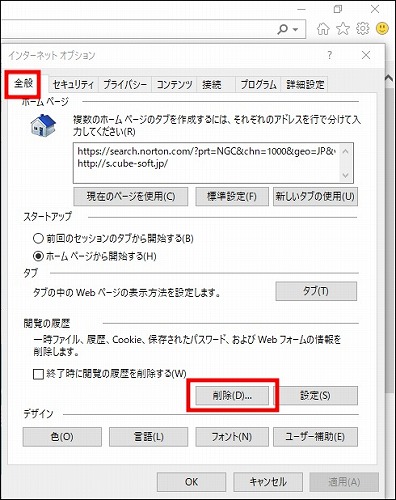
2. 「全般」タブの「閲覧の履歴」項目の「削除」ボタンをクリックします。
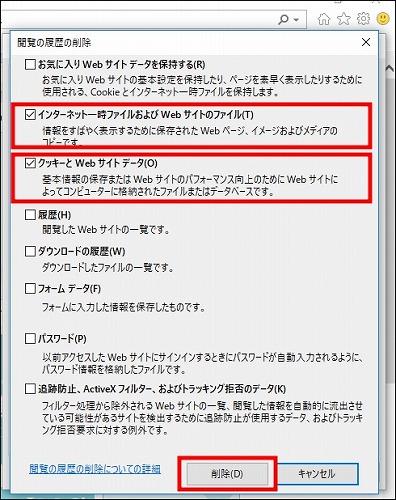
3. 「インターネット一時ファイル及びWebサイトのファイル」とクッキーとWebサイトデータ」にチェックを入れて「削除」ボタンをクリックして完了です。
5.モデム・ONUの再起動
モデムやONUも不具合を発生させることがあります。不具合が生じた場合、通信速度の低下を引き起こします。この場合には、モデムやONUの再起動を行うことで解消できる場合があります。再起動させることで、モデムやONUが一度まっさらな状態になり、不具合もリセットされることが期待できます。ただし、設定情報がすべて初期化されますので、パスワードを設定している方は、再度設定が必要になります。
6.パソコン・スマホ本体の再起動
パソコン・スマホ本体の再起動も実施してみてください。パソコン・スマホは、気づかないところで通信を発生させていたり、アプリケーションが動いていたりすることがあります。パソコン・スマホ本体を再起動することで、一度そのような動きを止めることができるため、ダウンロード速度の改善に有効です。
ダウンロード速度が遅くなる原因と時間帯をずらすべき場合
ダウンロード速度が遅くなる原因と時間帯をずらすべき場合についても解説いたします。
1.プロバイダやサービスの障害状況
プロバイダやサービスが障害を起こしていることがあります。その場合は、一定時間たたないと通信を行うことができません。回復するまで待ちましょう。
2.混雑している時間帯
回線そのものが混雑している時間帯は、ダウンロードが遅くなることがあります。お昼休みの時間帯や夕食以降の時間帯は、回線を利用する人が増える時間帯です。利用者が増えると回線が混雑し、ひとりひとりの使える回線速度が遅くなってしまいます。スムーズにダウンロードしたいときには、時間帯をずらしてみましょう。
夜にインターネットが遅くなるときの対策は以下で解説しています。

3.速度制限がかかっている
速度制限がかかっていることもあります。スマホやモバイルルーターなどのモバイル回線を使っている場合は、通信容量を超過すると速度制限がかかります。速度制限がかかってしまうと、利用できる速度が低下してしまうため、追加料金を支払って速度制限を解除するか、速度制限が終わるまで待つなど、対策をしましょう。
帯域制限やスマホの通信制限は以下で解説しています。


【上級編】ダウンロード速度を速くする対処法
ここからは、ダウンロード速度を早くする対処法の上級編として、3つの方法を説明します。
1.ゲートウェイルーターの買い替え
ゲートウェイルーターの買い替えにより、ダウンロード速度が改善する場合があります。ゲートウェイルーターは熱を持つため、頻繁に使用している場合は内部が故障してしまっていることがあります。また、回線自体は速度が出ていたとしても、古いゲートウェイルーターでの性能が追いついておらず、本来の回線速度を発揮できない場合もあります。目安としては、4~5年使用していて速度が遅い場合は、ゲートウェイルーターの寿命である可能性が高いです。この場合、買い替えることでダウンロード速度を早くすることができます。
2.Wi-Fiルーターを買い替える
Wi-Fiルーターを買い替えることで性能改善することがあります。Wi-Fiルーターもゲートウェイルーターと同じく、寿命があります。4~5年使用している場合には、買い替えを検討してみましょう。また、Wi-Fiルーターは機種によって電波強度が違います。電波強度が弱く、パソコンやスマホまで電波が届いていない場合があります。例えば、1階にWi-Fiルーターがあって3階までは電波が届かない時には、より電波強度の強いWi-Fiルーターに買い替えましょう。
3.回線・プロバイダを変更
回線・プロバイダを変更することも手段の一つです。サービスによって最大通信速度が異なります。何をしてもダウンロード速度が遅いときは、そもそもの回線を見直してみましょう。
まとめ
いかがでしたでしょうか。ダウンロードが遅くなる原因や対処法について説明しました。まずは、手短にできる手段から試してみて、それでも改善されない場合は、ゲートウェイルーターやWi-Fiルーター、回線の変更も検討してみましょう。